Windows10系统之家 - 安全纯净无插件系统之家win10专业版下载安装
时间:2023-12-12 14:00:23 来源:Windows10之家 作者:admin
电脑要分盘吗?分盘的目的?
不是必须,但是建议,分盘是为了更好地管理文件,同时可能稍微影响电脑系统操作,如果是自己后期文件多的话建议还是分一下。
电脑如何分盘
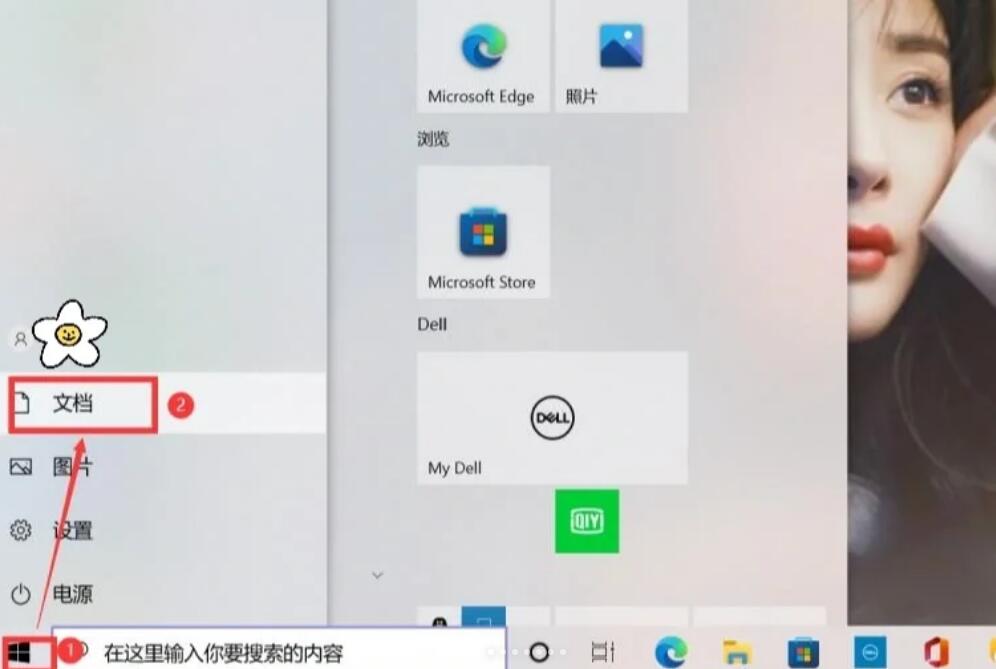

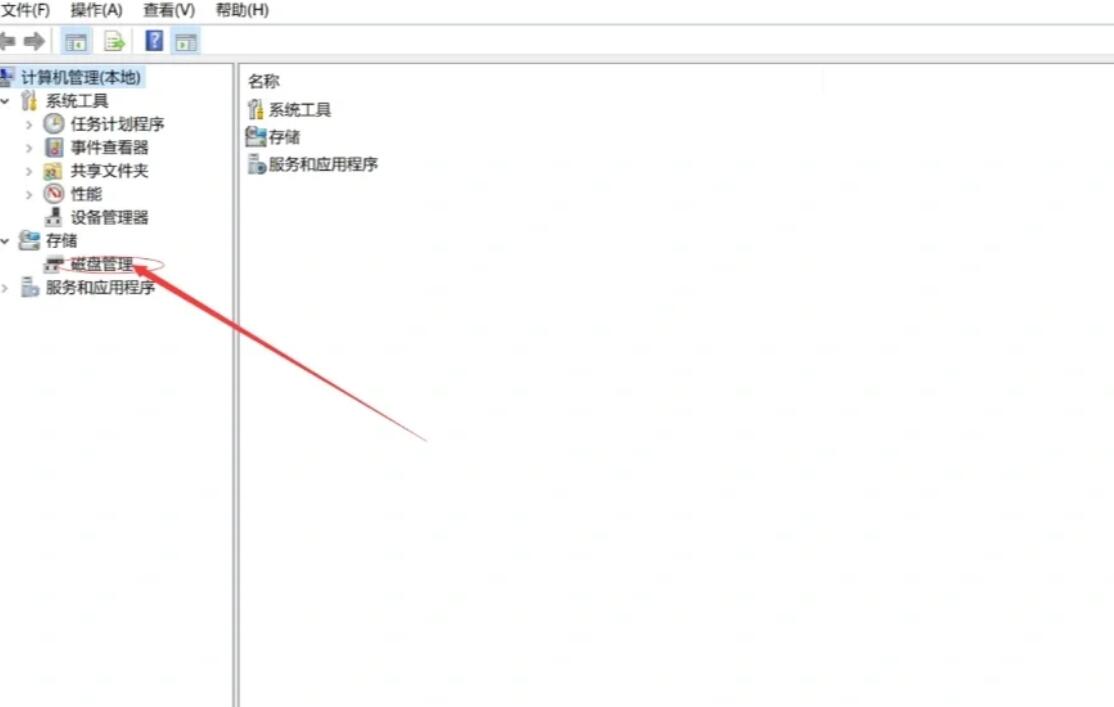
第一步:桌面左下角点开Windows,点击文档,进去后点击此电脑,然后点击左上角计算机,选择管理,再点击磁盘管理。
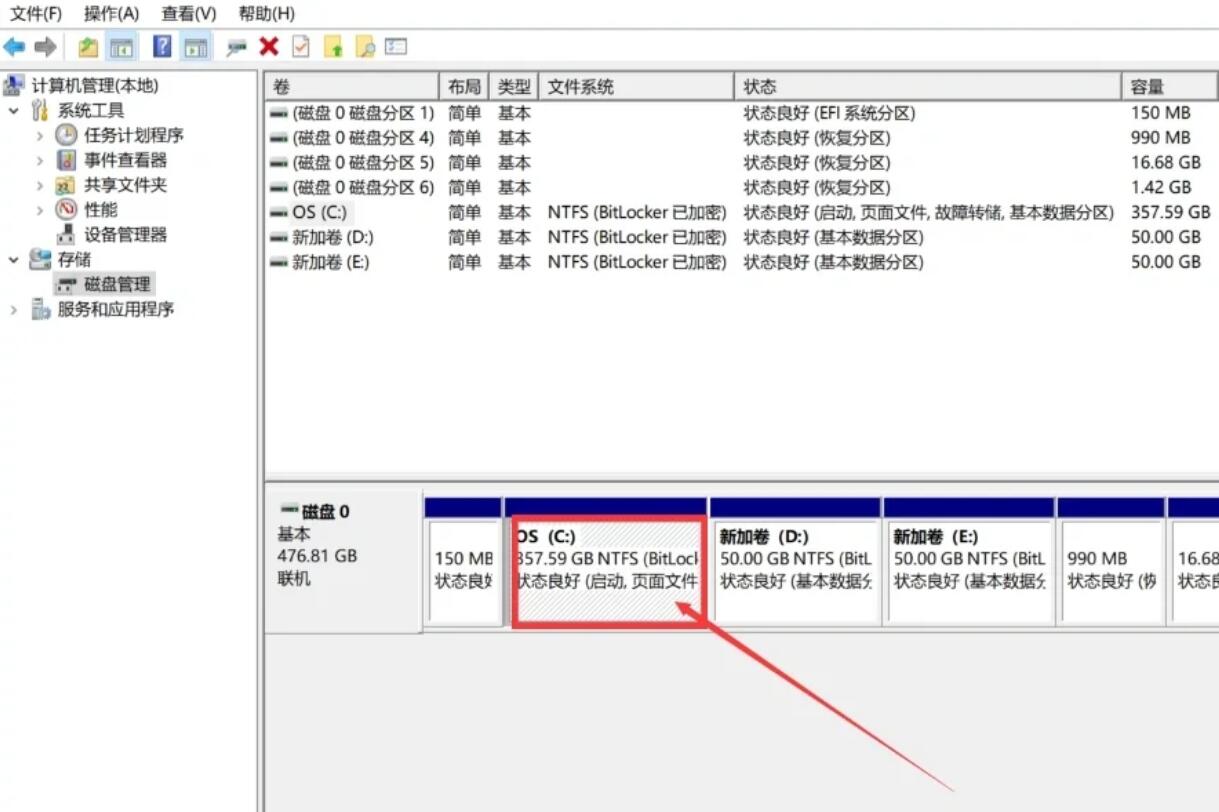
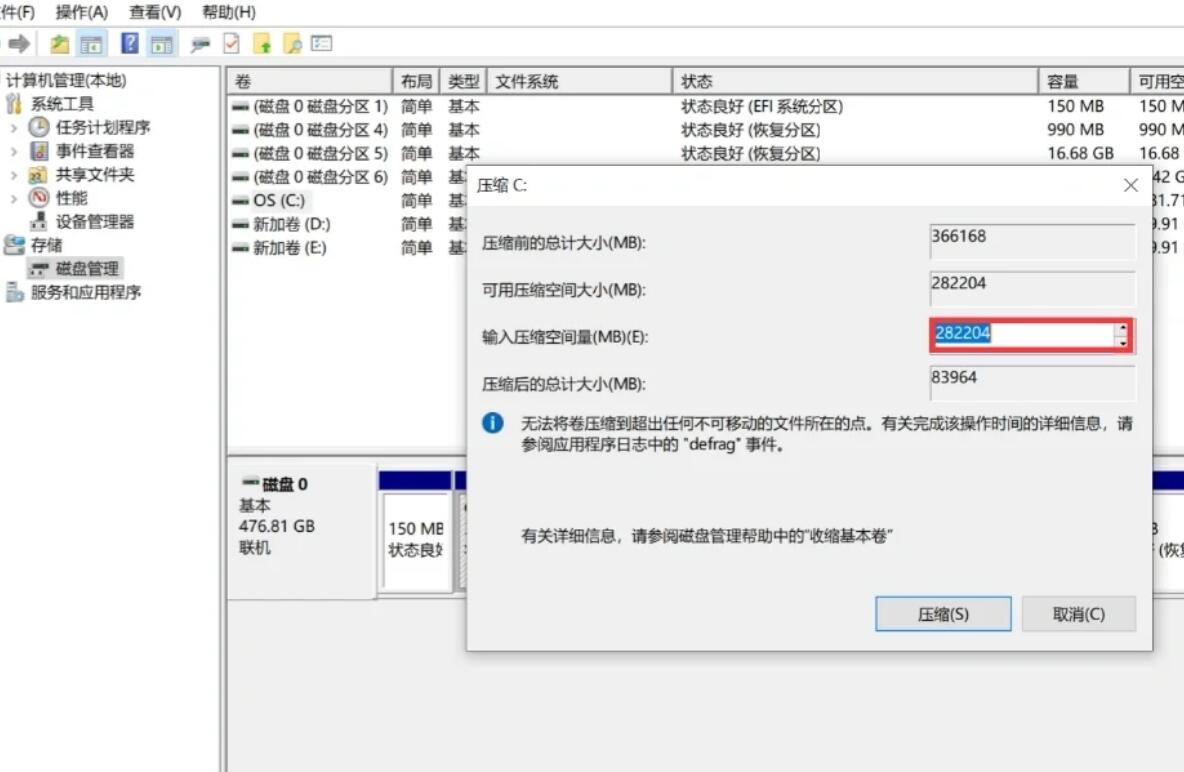
第二步:找到c盘右键点击,选择压缩卷,在输入压缩空间量一栏输入要分出的D盘空间,例如给D盘分100G,输入102400即可(1GB=1024MB),如果想继续分盘,则重复以上操作继续压缩c盘即可(建议给C盘留足至少150G)

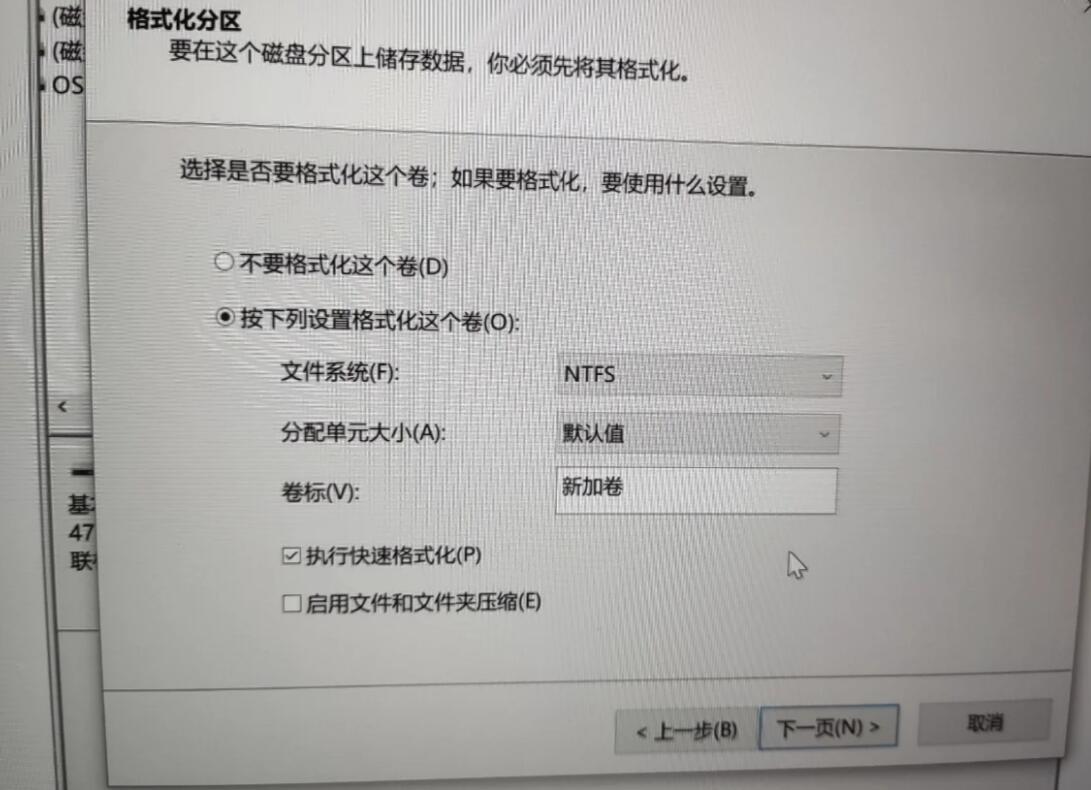
第三步:找到未分配的磁盘空间点击右键,选择新建简单卷,然后点击下一步,输入新建分区的容量大小,然后点击按下列设置格式化再点击下一步完成即可看见新建的分区啦。
建议宝子们不要放太多文件和软件在c盘里面,不然容易卡顿影响软件使用和电脑性能噢。
相关文章
热门教程
热门系统下载
热门资讯





























